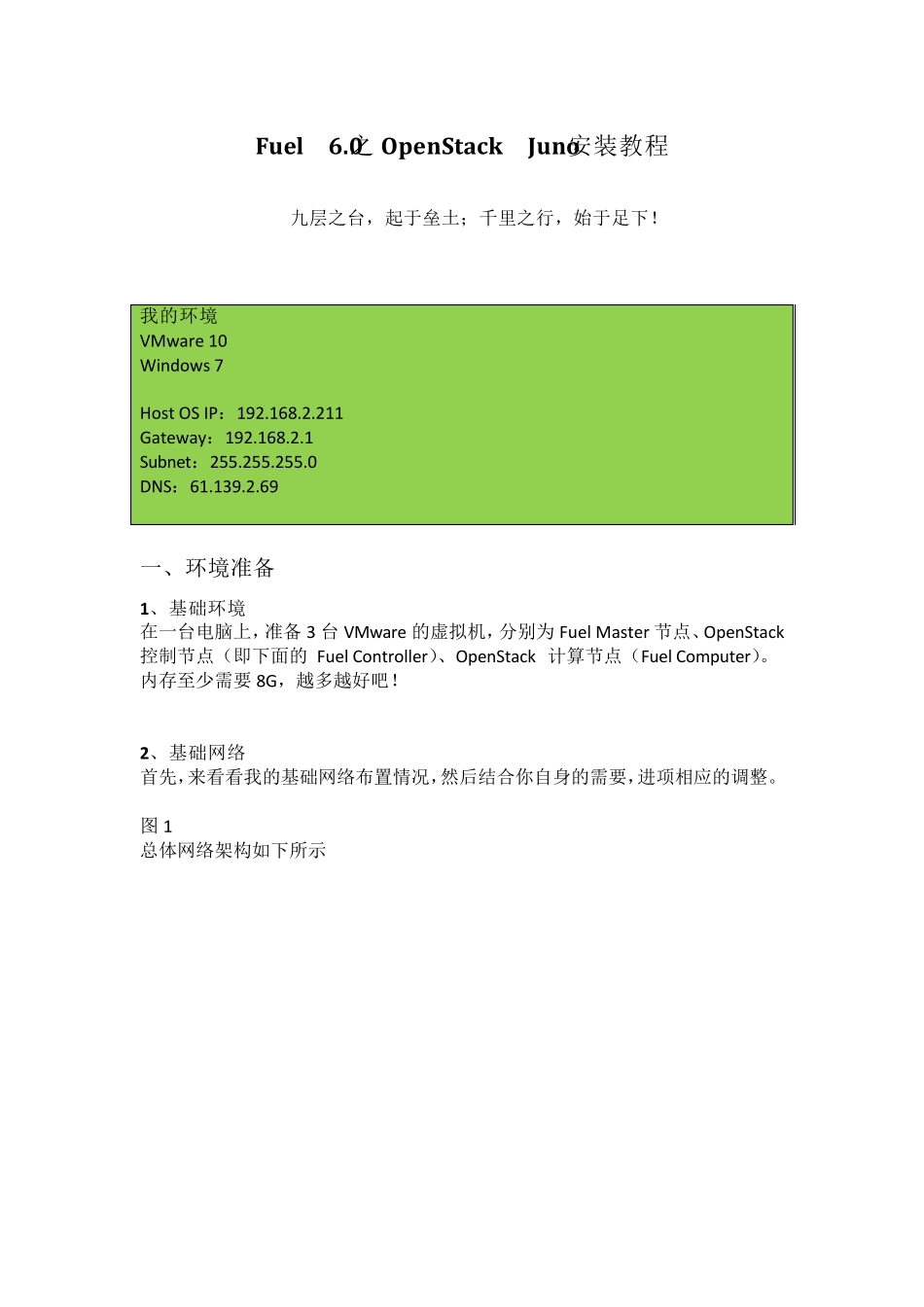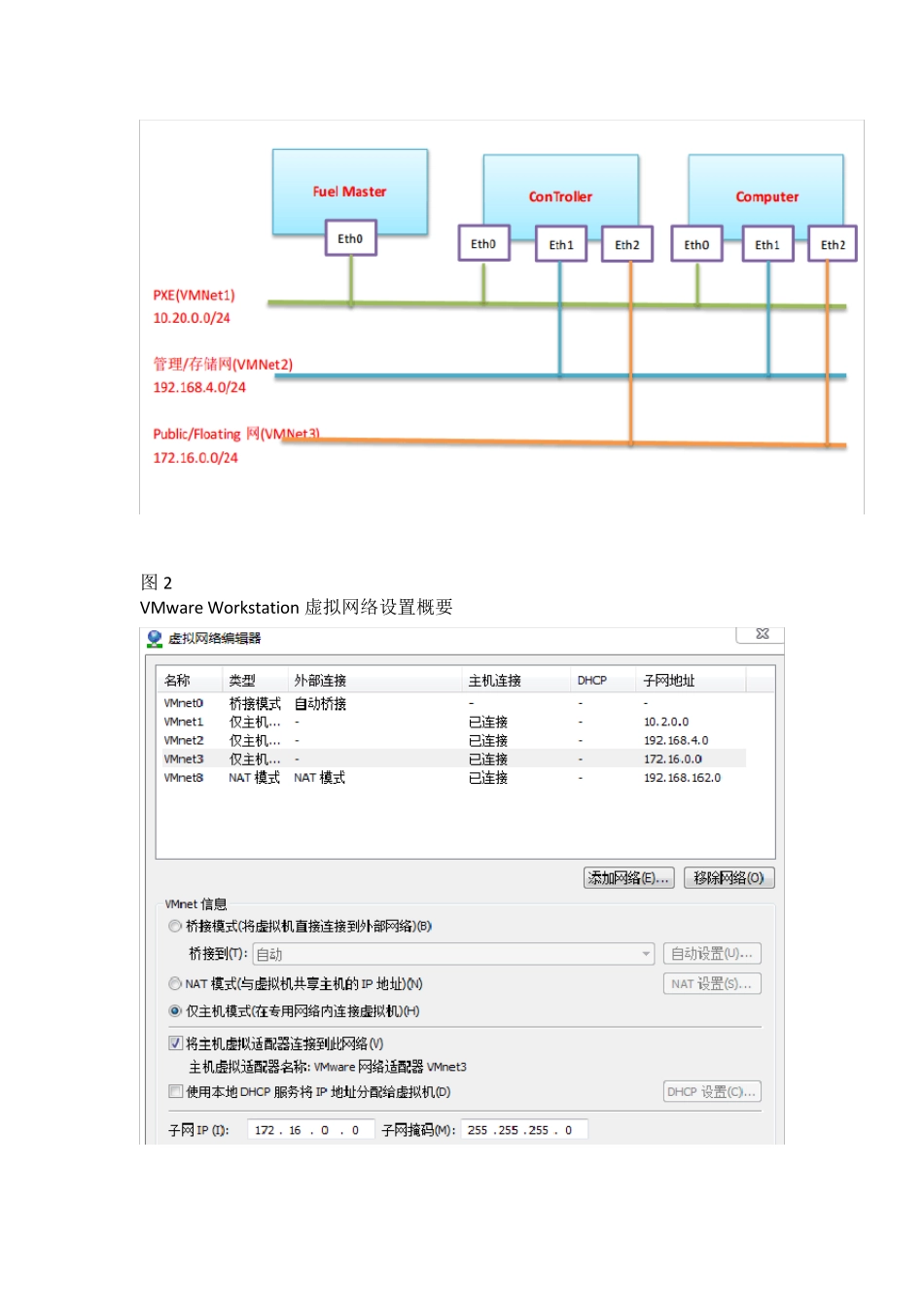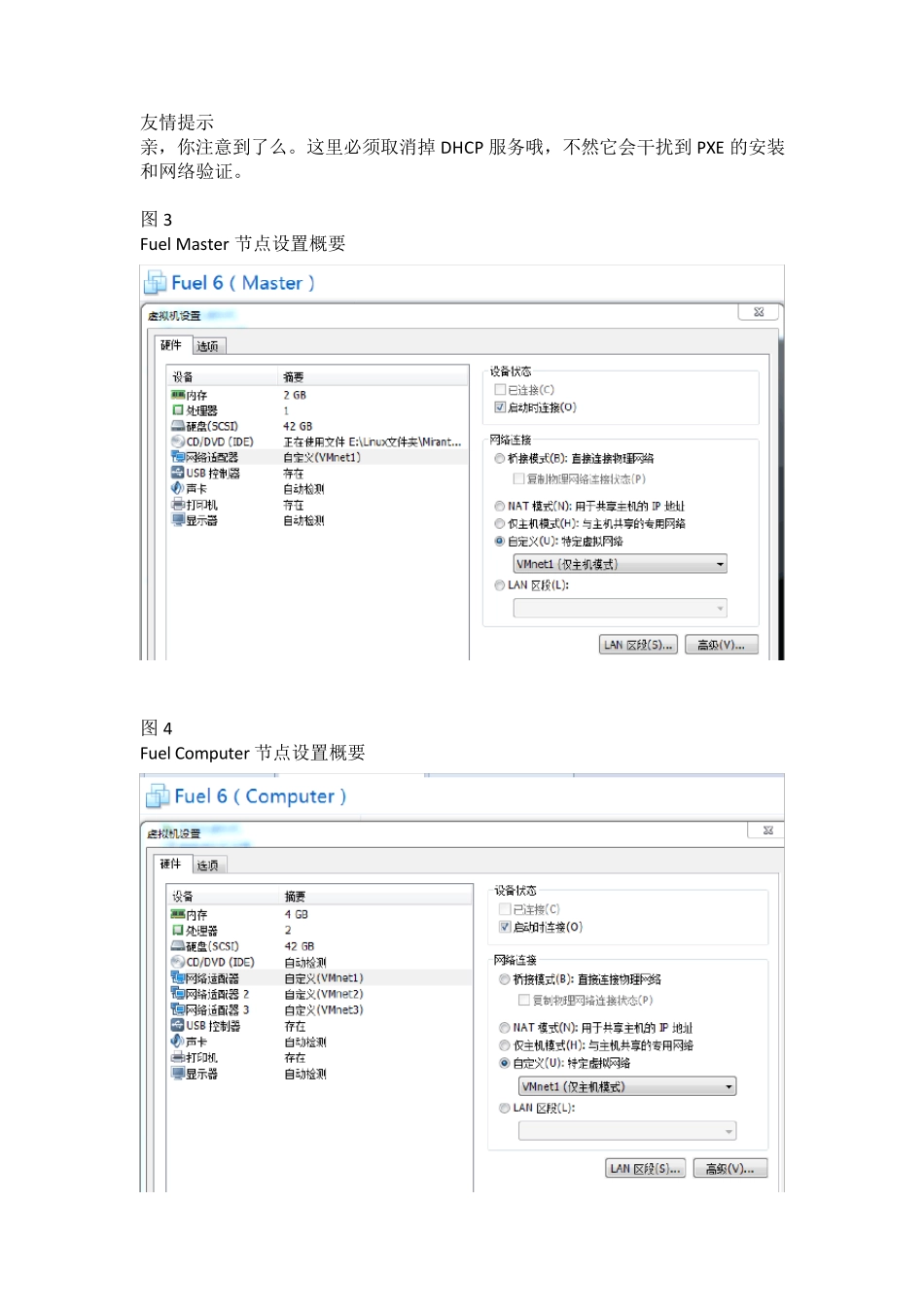Fu el 6.0之OpenStack Ju no安装教程 九层之台,起于垒土;千里之行,始于足下! 我的环境 VMware 10 Windows 7 Host OS IP:192.168.2.211 Gateway:192.168.2.1 Subnet:255.255.255.0 DNS:61.139.2.69 一、环境准备 1、基础环境 在一台电脑上,准备 3 台VMware 的虚拟机,分别为 Fuel Master 节点、OpenStack控制节点(即下面的 Fuel Controller)、OpenStack 计算节点(Fuel Computer)。 内存至少需要 8G,越多越好吧! 2、基础网络 首先,来看看我的基础网络布置情况,然后结合你自身的需要,进项相应的调整。 图 1 总体网络架构如下所示 图 2 VMw are Workstation 虚拟网络设置概要 友情提示 亲,你注意到了么。这里必须取消掉 DHCP 服务哦,不然它会干扰到PXE 的安装和网络验证。 图 3 Fu el Master 节点设置概要 图 4 Fu el Compu ter 节点设置概要 图5 Fu el Controller 节点设置概要 二、安装 Mirantis OpenStack-6.0.iso 下载地址:http://pan.baidu .com/s/1c0o2Mli 1、 安装 Fu el Master 由于,上面中我们已经在 VMNet1 网卡处设置了 10.20.0.0/24 的网段。所以启动安装时,我们使用系统默认的 IP 地址等即可,如果你非要修改,按 Tab 键在相关区域修改便好,如图所示。 一路自动默认安装,是不是很好、很方便、很So Easy!大约需要 1 个小时的时间。慢慢等吧。 Fuel Master 节点安装好之后,如图所示。 2、配置两个 OpenStack 节点 OpenStack 控制节点:2G 内存、40G 硬盘、1 个处理器、3 个网卡 OpenStack 计算节点:4G 内存、40G 硬盘、2G 处理器、3 个网卡、勾选虚拟化支持 具体配置,请参见上面中的图 4、图 5。 三、 使用 Fu el 安装 OpenStack 1、新建一个 OpenStack 环境 根据 Fu el Master 节点的 IP 地址,登陆 Web 管理页面,如下所示。 1.1 点击“新建 OpenStack 环境”。名称根据自己意愿填写 1.2 这里选择多节点 1.3 其实这里QEMU 和KVM 都是可以选的 1.4 这里我选择了GRE,如果选择其他也没错 1.5 由于硬件环境有限,所以使用默认的 1.6 测量服务,貌似需要单独的另一个节点,为保险起见,这里暂时不勾选,如果需要,可以再手动安装。 2、启动两个待安装的虚拟机 2.1 安装 Fu el Compu ter(OpenStack 计算节点) 该节点启动后,我们选择第一项来安装...